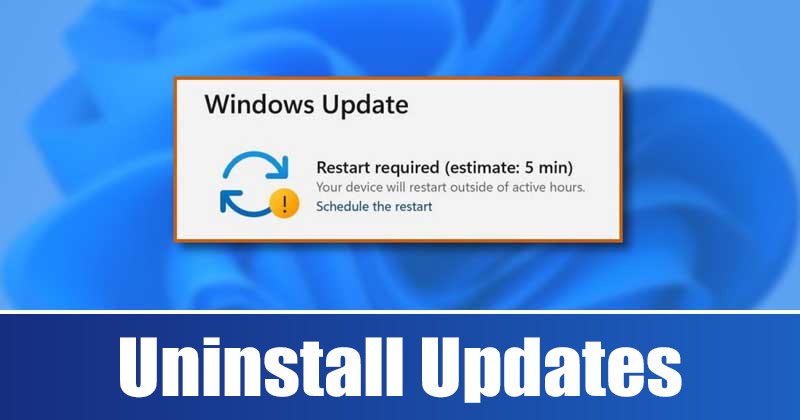
Windows 11 es un sistema operativo muy nuevo y aún se está probando. A partir de hoy, tiene muchos errores y fallas que pueden impedirle usar su computadora. Sin embargo, lo bueno es que Microsoft se esfuerza y lanza actualizaciones con frecuencia para corregir errores y fallas existentes en la plataforma.
Si bien siempre se recomienda mantener Windows 11 actualizado, las actualizaciones a veces pueden romper las cosas. De hecho, las actualizaciones problemáticas de Windows a veces resultan más dañinas que los errores y fallas existentes. En el peor de los casos, una actualización de Windows problemática podría obligarlo a reinstalar el sistema operativo.
Los 4 mejores métodos para desinstalar manualmente las actualizaciones de Windows 11
Por lo tanto , si acaba de instalar una actualización de Windows 11 y tiene problemas después de eso, es mejor desinstalar la actualización problemática manualmente. A continuación, compartimos algunos de los mejores métodos para desinstalar una actualización en la versión más reciente de Windows 11. Echémosle un vistazo.
1. Desinstalar actualizaciones a través de la configuración
Utilizaremos la aplicación de configuración de Windows 11 para desinstalar una actualización problemática con este método. Estos son algunos de los sencillos pasos que debe seguir.
1. En primer lugar, haga clic en el menú Inicio de Windows 11 y seleccione Configuración.
2. Ahora, haga clic en Windows Update en el panel izquierdo.
3. En la página de Windows Update, haga clic en la opción Actualizar historial.
4. A continuación, en el historial de actualizaciones, desplácese hacia abajo hasta la sección Configuración relacionada y haga clic en Desinstalar actualizaciones.
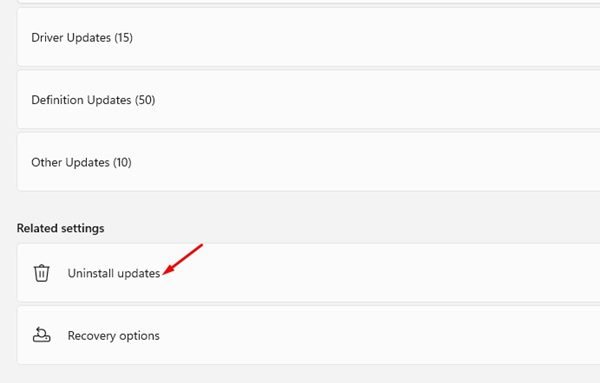
5. Ahora se abrirá el Panel de control. Aquí debe hacer clic derecho en la actualización más reciente y seleccionar Desinstalar.
¡Eso es todo! Esto desinstalará la actualización problemática en su computadora con Windows 11.
2. Desinstalar las actualizaciones de Windows 11 a través del Panel de control
Aquí usaremos el Panel de control para desinstalar las actualizaciones de Windows 11. Estos son algunos de los sencillos pasos que debe seguir.
1. Primero, haga clic en la búsqueda de Windows 11 y escriba Panel de control. A continuación, abra la aplicación Panel de control de la lista.
2. En el Panel de control, haga clic en el enlace Desinstalar un programa debajo de Programas.
3. En la ventana Programas y características, haga clic en el enlace Ver actualizaciones instaladas.
4. Ahora, verá todas las actualizaciones de Windows 11 instaladas en su sistema. Debe hacer clic derecho en la actualización que desea desinstalar y seleccionar la opción Desinstalar.

¡Eso es todo! Así es como puede desinstalar manualmente las actualizaciones de Windows 11 a través del Panel de control.
3. Desinstale las actualizaciones de Windows 11 a través de PowerShell
Incluso puede usar la utilidad PowerShell en Windows 11 para desinstalar una actualización problemática. Así es como puede desinstalar manualmente la actualización de Windows 11 a través de PowerShell.
1. Primero, abra la Búsqueda de Windows 11 y escriba PowerShell. Haga clic derecho en la utilidad PowerShell y seleccione Ejecutar como administrador.
2. En la utilidad PowerShell, ingrese el comando:
wmic qfe list brief/format:table
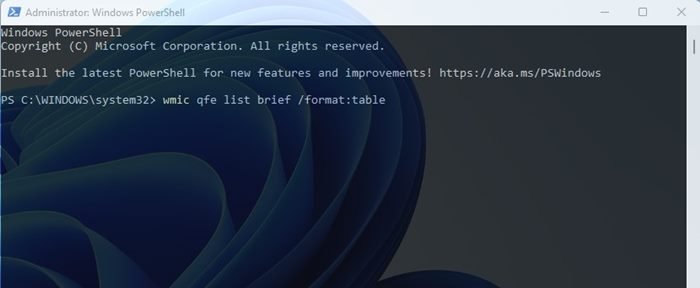
3. Este comando mostrará una tabla de todas las actualizaciones de Windows 11 instaladas en su dispositivo. Debe anotar el HotfixID (el número después de’KB’) de la actualización que desea instalar.
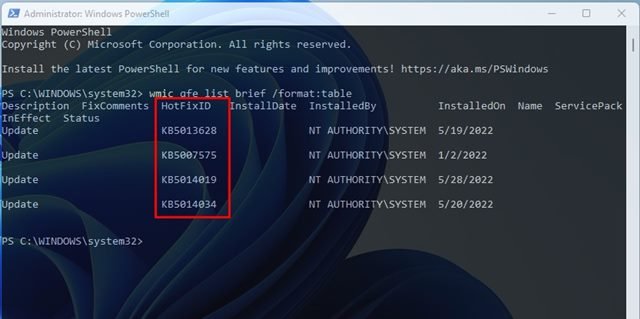
4. Ahora ingrese el comando:
wusa/uninstall/kb:HotFixID
Reemplace el HotFixID con el número de identificación de la actualización. Por ejemplo, si desea desinstalar una actualización KB5014019, el comando se vería como
wusa/uninstall/kb:5014019
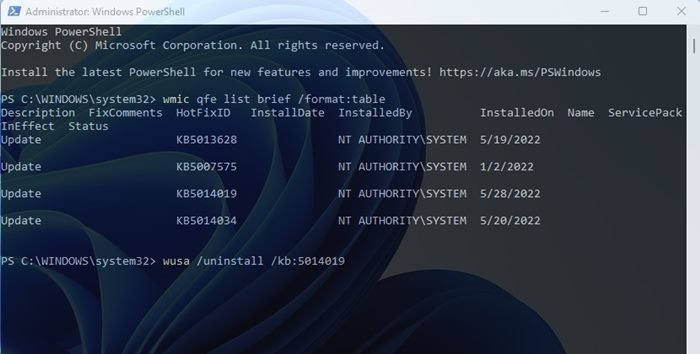
5. Una vez hecho esto, presione el botón Enter para ejecutar el comando. En el mensaje de confirmación, haga clic en el botón Sí.
¡Eso es todo! Esto desinstalará la actualización de su dispositivo con Windows 11.
4. Desinstale las actualizaciones de Windows 11 a través del entorno de recuperación
Si su PC no arranca, puede confiar en Windows RE para desinstalar la actualización problemática. Así es como puede acceder al entorno de recuperación de Windows.
1. Primero, haga clic en el menú Inicio de Windows 11 y seleccione Configuración.
2. En la aplicación Configuración, haga clic en la opción Actualización de Windows en el panel izquierdo.
3. En el panel derecho, haga clic en Opciones avanzadas.
4. A continuación, en la página Opciones avanzadas, desplácese hacia abajo y haga clic en Recuperación.
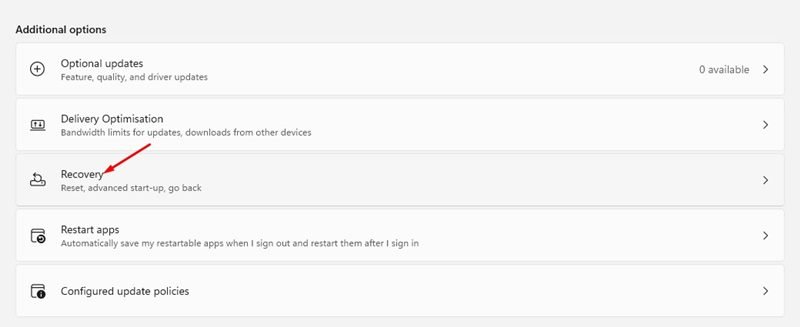
5. En la página Recuperación, haga clic en el botón Reiniciar ahora junto al Inicio avanzado.
6. Ahora, su computadora se reiniciará y entrará en el modo de recuperación. En Windows RE, vaya a Solucionar problemas > Opciones avanzadas. A continuación, haga clic en Desinstalar actualizaciones.
7. Ahora, puede desinstalar la última actualización de calidad o características de Windows 11. Simplemente desinstálelo y es probable que su PC se inicie ahora.
Entonces, estas son solo algunas formas de desinstalar las actualizaciones de Windows 11 manualmente. Si ha configurado una restauración automática del sistema en Windows 11, incluso puede hacer retroceder su PC a un punto anterior para desinstalar las actualizaciones. Si tiene alguna duda sobre la desinstalación de las actualizaciones de Windows 11, infórmenos en los comentarios.